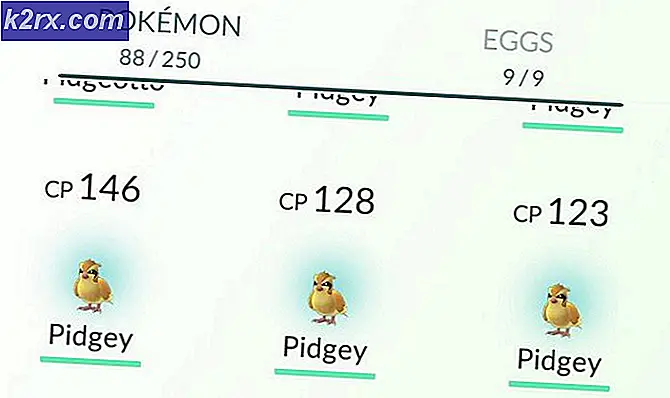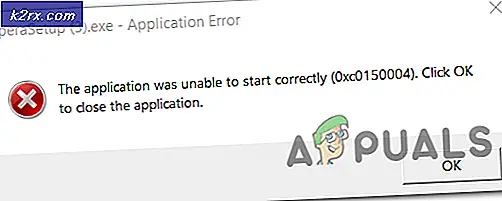Slik løser du Sling ‘Autorisasjonsfeil 8-12’
Noen brukere støter på ‘Autorisasjonsfeil oppstod. Prøv igjen senere. (8-12)‘Feil når du prøver å se et show via Windows 10 UWP-appen, på en stasjonær nettleser via Sling eller ved hjelp av en FireStick / Roku-pinne. Dette problemet er bekreftet å forekomme med Firefox, Brave, Opera, Chrome og et par andre tredjeparts nettlesere.
Etter å ha undersøkt dette spesifikke problemet grundig, viser det seg at det er flere kjente synder som kan være ansvarlige for utseendet på denne feilkoden:
Nå som du kjenner alle mulige synder som kan forårsake denne feilkoden, er det en liste over metoder som andre berørte brukere har brukt for å løse dette problemet:
Metode 1: Power-Cycling Fire Stick / Roku Stick (hvis aktuelt)
Som det viser seg, er denne typen problemer ofte forbundet med ødelagte hurtigbufrede data som påvirker enheten du bruker for å lette avspilling fra Sling. Dette problemet er oftest rapportert å forekomme med Fire Sticks og Roku pinner.
Mange berørte brukere som vi møter Autorisasjonsfeil oppstod (8-12) feil inne i Sling-appen når du bruker Roku eller Firestick har bekreftet at problemet ble løst etter at de valgte å streame strømmen.
Hvis du befinner deg i et lignende scenario, følger du instruksjonene for å strømforsyne streaming-enheten og fikse Autorisasjonsfeil oppstod (8-12) feil. Forsikre deg om at du følger instruksjonene som gjelder for streaming-modulen du velger:
A. Sykle Roku-enheten din
- For å tilbakestille Roku-enheten, er det bare å koble den fra stikkontakten og vente i minst 10 sekunder for å gi strømkondensatorene nok tid til å fjerne seg selv.
- Etter at denne tidsperioden er gått, kobler du Roku-enheten til igjen, og trykker deretter på en hvilken som helst knapp på Roku-fjernkontrollen umiddelbart etter at du ser signalet vises på skjermen.
- Åpne Sling-appen igjen og se om Autorisasjonsfeil oppstod (8-12) feilen er nå løst.
B. Sykle din Fire TV Stick
- Hvis du aktivt bruker en app med Fire TV-pinnen, lukker du den helt og sørger for at den ikke kjører i bakgrunnen.
- Vent et helt minutt før du gir strømkondensatorene nok tid til å tømme seg selv.
- Koble Fire TV-pinnen tilbake til et strømuttak, og åpne Sling-appen i grensesnittet for å se om problemet nå er løst.
Hvis dette problemet fortsatt oppstår, gå ned til neste potensielle løsning nedenfor.
Metode 2: Installer Widevine (hvis aktuelt)
Hvis du støter på denne feilkoden i Brave eller en lignende Chromium-basert nettleser, må du installere Widevine-plugin hvis du vil streame innhold fra nettsteder som har en slags DRM (dette er tilfellet med de fleste klienter av dette slag inkludert Sling TV)
I tilfelle du befinner deg i dette scenariet, trenger du ikke å installere Widevine fra et tilpasset sted. Nettleseren din skal imidlertid vise en melding (vanligvis på høyre side av skjermen) hvis Widevine-infrastrukturen er nødvendig.
Hvis du ser denne typen popup, klikker du på Tillate (eller installer) og vent til DRM-programvare er installert før du prøver å spille av innholdet som tidligere utløste Autorisasjonsfeil oppstod (8-12) feil.
Hvis du allerede har gjort dette uten hell, eller hvis du bruker en nettleser som støtter Widevine, kan du gå ned til neste potensielle løsning nedenfor.
Metode 3: Kontrollere tilgjengeligheten av innholdet
Husk at det ikke er uvanlig å se denne typen problemer i et scenario der du prøver å se på spesifikt innhold som du ikke lenger har tilgang til. Dette er vanligvis tilfelle med filmer som er tilgjengelige for forhåndsvisning bare for en viss varighet.
I følge mange berørte brukere kan du forvente å se Autorisasjonsfeil oppstod (8-12) feilhvis innholdet tilknyttet gratis forhåndsvisning har blitt bufret av nettleseren din.
Du kan sjekke offisiell Sling TV-støtteside for å se om du faktisk har å gjøre med en gratis forhåndsvisning som er utløpt. Hvis dette scenariet gjelder, er det ingenting du kan gjøre for å se gratis forhåndsvisning hvis det faktisk har utløpt.
Men det du kan gjøre er tøm bufrede data relatert til nettleseren din for å sikre at du ikke får se den samme feilkoden igjen.
I tilfelle du ikke opplever Autorisasjonsfeil oppstod (8-12) feilmed forhåndsvisning av innhold, og du har rettighetene til å se innholdet som forårsaker denne feilen, går du ned til neste metode nedenfor.
Metode 4: Tilbakestille Sling TV-appen (hvis aktuelt)
Hvis du støter på Autorisasjonsfeil oppstod (8-12) feilpå en Windows 10-datamaskin bare når du bruker UWP-app (streaming via nettleseren din er greit), sjansen er stor for at du har å gjøre med en slags korrupsjon forekomst som hemmer appens evne til å opprettholde en forbindelse med hovedserveren.
Merk: Hvis du ikke har prøvd dette ennå, begynner du med å koble fra appen før du setter inn legitimasjonen din for å logge deg på appen igjen.
Flere berørte brukere som befant seg i et lignende scenario, har bekreftet at de klarte å fikse problemet ved å bruke Apps & Features-appen for effektivt å tilbakestille Sling TV-appen til sin opprinnelige tilstand.
Hvis du ikke har prøvd dette ennå, og du befinner deg i det nøyaktige scenariet beskrevet ovenfor, følger du instruksjonene nedenfor for å tilbakestille Sling TV-appen effektivt:
- trykk Windows-tast + R å åpne opp en Løpe dialogboks. Skriv deretter inn ‘Ms-innstillinger: appsfeatures’ inne i tekstboksen og trykk Tast inn å åpne opp Apper & Funksjoner skjermen til Innstillinger app.
- Når du er inne i Apper og funksjoner menyen, flytt til høyre del av skjermen og bruk søkefunksjonen til å søke etter ‘slynge tv‘.
- Klikk deretter på fra listen over tilgjengelige alternativer Fatle, klikk deretter på Avanserte instillinger fra listen over tilgjengelige alternativer.
- Inne i Avanserte instillinger -menyen på Sling TV, bla ned til Nullstille og klikk på Nullstille knappen en gang. Når du blir bedt om å bekrefte, klikker du på Nullstille igjen og vent til operasjonen er fullført.
- Når operasjonen er fullført, start datamaskinen på nytt og start Sling-appen når neste oppstart er fullført for å se om problemet nå er løst.
I tilfelle du fortsatt ender opp med det samme Autorisasjonsfeil oppstod (8-12) feil,gå ned til neste potensielle løsning nedenfor.
Metode 5: Kontakt Sling's Support
Hvis ingen av metodene ovenfor har fungert i ditt tilfelle, burde du gjøre det åpne en supportbillett og komme i kontakt med en representant for Sling-teamet. Hvis betalingsplanen din er i orden, har supportagenten muligheten til å tilbakestille de midlertidige kontodataene dine, som kan ende opp med å løse dette problemet.
Mange brukere har rapportert at det å gå denne ruten endelig tillot dem å fikse Autorisasjonsfeil oppstod (8-12) feil etter å ha møtt dette problemet med alle nettlesere eller enheter de prøvde å bruke Sling på.